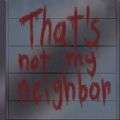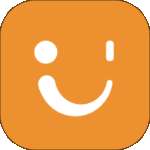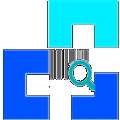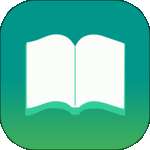用户们在使用word文档进行编辑时,能够通过为文字段落添加红色线框效果来着重突出重点内容。接下来就让小编为你详细讲解一下Word文字段落添加红色表格线框的方法,有需要的朋友们快来看一下吧!
Word软件为文字段落添加红色表格线框的方法教学
首先打开您需要添加红色边框的word文档,为了演示小编新建了一个word文档,并复制了一段文字。

按住鼠标左键并拖动鼠标,选中需要添加边框的段落。

然后点击菜单栏格式”,下拉菜单的边框底纹”选项。

在跳出的边框和底纹对话框中选择方框”选项,并设置好线型”、颜色”、应用于段落,最后确定,就能看到选中的段落外已经有了红色的方框。


设置好方框后需要取消方框要如何设置呢?同步骤2选中有边框的段落,点击菜单格式”——边框和底纹”。

在跳出的边框和底纹”对话框中选中无边框”选项,并点击确定,边框就去除了。

想要第一时间了解手机资讯,就来关注拇指手游网吧!小编每天都会为你推送热门手机新闻资讯!